电脑uefi不识别U盘该怎么解决?
2019年08月28日|作者:速骑士|分类:u盘装系统教程|来源:www.suqishi.com
UEFI和BIOS是两种主流主板配置。有些用户不了解UEFI,在此期间遇到了一些问题。 最近,一些用户使用U盘启动磁盘加载系统,发现UEFI无法识别U盘。不知道如何解决这个问题? 以下小编将告诉您计算机UEFI无法识别U盘的解决方案。
具体步骤如下:
1。按BIOS设置快捷按钮输入BIOS。通常,当您查看计算机启动屏幕时,系统会提示您指示哪个按钮。
进入bios界面后,找到安全选项,移动到选项目录,选择安全启动控制将其设置为禁用,如图所示:
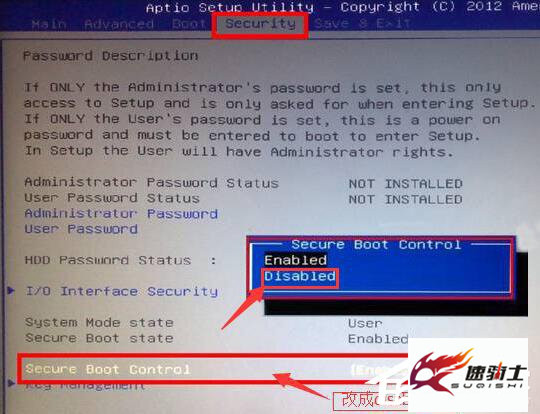
2。将光标移动到uefi bios菜单选项启动菜单,选择Launch CSM选项并将其设置为启用,如图所示:
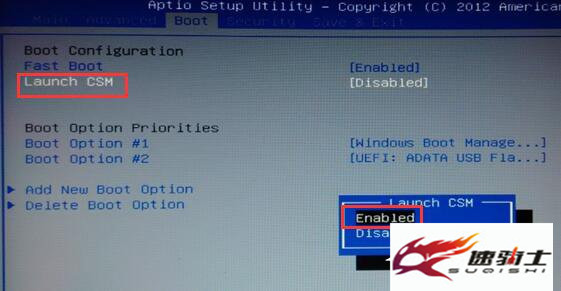
3,最后按f10键保存,弹出保存退出设置窗口,选择是进入。图
:
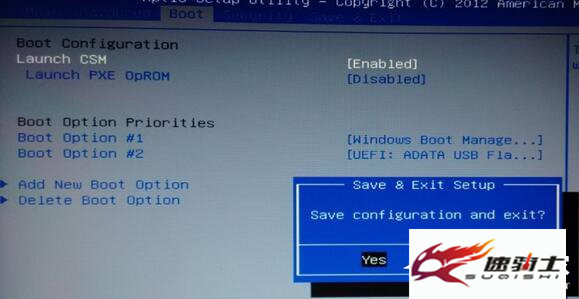
4。如果U盘损坏且无法使用,则uefi无法识别U盘问题。大多数问题是由上述Launch CSM系统兼容的支持模块引起的。
,找到更改设置的关键点。
将详细介绍UEFI无法识别U盘的解决方案。如果您遇到上述问题的问题,可以按照上述步骤解决。解决方案之后,就没有这样的问题。
具体步骤如下:
1。按BIOS设置快捷按钮输入BIOS。通常,当您查看计算机启动屏幕时,系统会提示您指示哪个按钮。
进入bios界面后,找到安全选项,移动到选项目录,选择安全启动控制将其设置为禁用,如图所示:
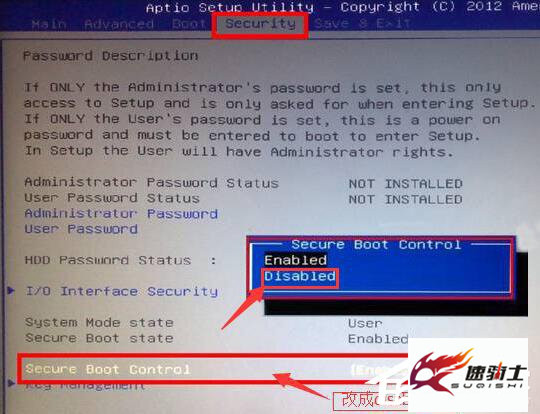
2。将光标移动到uefi bios菜单选项启动菜单,选择Launch CSM选项并将其设置为启用,如图所示:
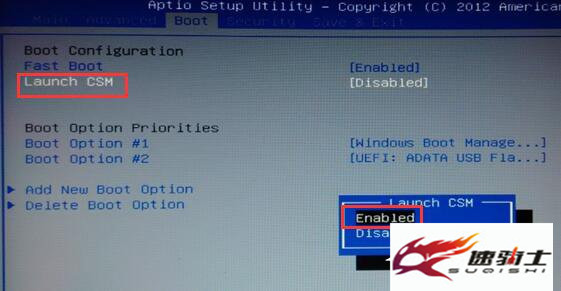
3,最后按f10键保存,弹出保存退出设置窗口,选择是进入。图
:
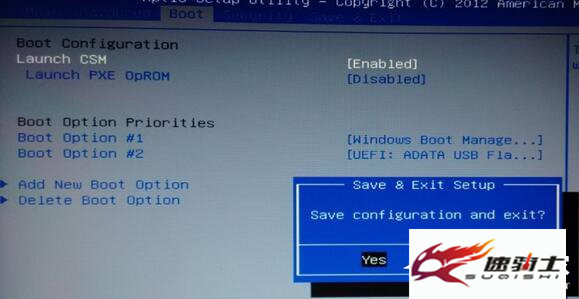
4。如果U盘损坏且无法使用,则uefi无法识别U盘问题。大多数问题是由上述Launch CSM系统兼容的支持模块引起的。
,找到更改设置的关键点。
将详细介绍UEFI无法识别U盘的解决方案。如果您遇到上述问题的问题,可以按照上述步骤解决。解决方案之后,就没有这样的问题。
【上一篇】
使用软件制作U盘启动盘应该注意那些?
【下一篇】
U盘文件夹无法删除如何解决?
如果您有什么不懂的欢迎加入速骑士QQ交流群:
热门阅读
常见系统问题
速骑士一键重装( www.suqishi.com ) 版权所有 粤ICP备19037620号-2


